vim 설치 Ubuntu 계열 $ sudo apt-get install vim vim 패키지 오류시 $ sudo apt-get update $ sudo apt-get install vim centOS 계열 $ yum install vim전체 사용자를 위한 vim 설정 /etc/.vimrc 파일을 생성 혹은 수정해야 전체 사용자의 vim 설정이 적용된다 (root 계정 필수) $ sudo vim etc/.vimrc개별 사용자를 위한 vim 설정 $ vi ~/.vimrc .vimrc 명령어 set nu : 행 번호 표시 set nonu : 행 번호 표시 안함 set list : 탭 문자를 ^, 개행 문자를 $로 표시 set nolist : 탭 문자를 원래대로 되돌린다. set autoindent : 자동으로..
1. VIM 샘플 사이트 Vim Color Scheme Test 10 Vim Color Schem es You Need to Own molokai.vim, Jellibean.vim 추천 2. vim 설정 (vim 설치 경로가 대부분 root라 root 권한이 필요) $ cd /usr/share/vim/vim73/colors/ $ ls blue.vim delek.vim evening.vim murphy.vim README.txt slate.vim darkblue.vim desert.vim koehler.vim pablo.vim ron.vim torte.vim default.vim elflord.vim morning.vim peachpuff.vim shine.vim zellner.vim $ curl http..
'gcc'의 경우도 C++ 코드의 컴파일이 가능하지만 관련 라이브러리들이 자동으로 링크되지 않기 때문에 에러 메시지를 냅니다. 이러한 경우에는 대부분 -c 옵션을 주고 컴파일을 수행하면, 링크 이전까지는 아무런 에러없이 진행되어 *.o 오브젝트 파일을 생성합니다. 'gcc'로 컴파일을 하신다면 -lstdc++ 옵션을 줍니다. g++ -o hello hello.cpp 또는 gcc -o hello hello.cpp -lstdc++
간혹 윈도우 바로가기 아이콘이 제대로 표시되지 않을 때가 있는데, 아래와 같은 방법을 통해 문제 해결이 가능하다. 시작 → 검색 창에 cmd.exe를 입력 프로그램 아래의 cmd를 마우스 오른쪽 버튼으로 클릭하고 관리자 권한으로 실행 아래의 내용을 복사한 다음 명령 프롬프트 화면에서 마우스 오른쪽 버튼을 클릭하고 붙여넣기 @echo off taskkill /f /im explorer.exe attrib %userprofile%\appdata\local\iconcache.db -s -r -h del /q %userprofile%\appdata\local\iconcache.db start explorer.exe exit 재부팅 후 아이콘이 정상적으로 표시되는지 확인
톰캣 로그가 깨질 경우, 아래와 같은 방법을 사용해 한글 깨짐 현상을 해결 할 수 있다. $TOMCAT_HOME/conf/logging.properties 파일을 텍스트 편집기로 오픈 encoding 관련 설정 모두 주석 처리 (주석처리 방법은 '#' 을 추가) ############################################################ # Handler specific properties. # Describes specific configuration info for Handlers. ############################################################ 1catalina.org.apache.juli.AsyncFileH..
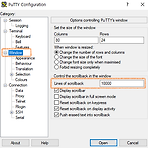 [dev] PuTTY 설정 최적화 방법
[dev] PuTTY 설정 최적화 방법
PUTTY는 원격으로 리눅스 쉘을 이용하는 ssh를 이용하는데 있어 가장 흔히 이용되는 프로그램이다. 강력한 성능에 실행파일 하나로 설치 안해도 되는 포터블 버전도 제공하기 때문에 정말 자주, 많이 이용되는 프로그램이다. 기본 설정대로 이용시에 약간의 불편함이 있어 이를 해결하기 위한 설정 변경 방법을 소개한다. 1. 버퍼 크기 라인 버퍼는 커맨드를 실행했을 때 화면상에 보여지는 줄의 수를 말한다. 만약 라인 버퍼가 작다면, 여러줄 출력되는 명령어 실행시에 화면을 스크롤해서 보면 일정 부분이 짤려 보이게 된다. 기본 설정에서는 200줄로 한정돼 있으므로 200줄 이상 화면에 출력된다면, 실행 도중에 프린트 되는 내용의 일부가 짤리고 최종 200줄만 볼 수 있는 것이다. 이를 1만줄로 변경해보도록 하자 P..
import : Repository에 없는 파일과 디렉토리를 추가 svn import [PATH] URLExport : 버전관리 정보가 없는 깨끗한 사본을 받아옴 svn export [-r REV] URL [PATH]Checkout : Working Copy를 Repository에서 꺼냄 svn checkout(co) URL [PATH]Update : Working Copy를 Repository의 최신 내용으로 바꿈 svn update(up) [PATH]Commit : 변경된 내용을 Working Copy에서 Repository로 전송 svn commit(ci)Add : 파일과 디렉토리를 Version Control에 넣음 svn add [PATH]Log : Repository의 변경사항을 확인 svn ..

